Cómo saber qué Firmware TIA Portal tenemos en el PLC y qué es el Firmware. Cómo averiguar qué Firmware tiene tu CPU conectada Online y la CPU de tu proyecto. Te explico paso a paso cómo puedes cambiar la versión en tu proyecto para respetar todas las compatibilidades.
¿Qué es Firmware y para qué queremos conocer el Firmware TIA Portal?
Puede que no conozcas nada acerca del Firmware de tus proyectos ya que en ocasiones hacemos un proyecto y no lo volvemos a tocar nunca más. El Firmware es o se puede decir que es el Software que Siemens ha introducido al PLC para que reconozca todas las funcionalidades de TIA Portal. En ocasiones, hacemos un proyecto en TIA Portal con una versión de Firmware determinada pero ya no modificamos nunca esa versión de Firmware ya que solamente hacemos pequeños cambios en el programa. En cambio, hay otros proyectos en los que necesitamos implementar alguna nueva función de TIA Portal y la sorpresa nos llega cuando queremos utilizar esa función y nos pide que actualicemos el Firmware.
¿Qué vamos a aprender del Firmware?
- Cómo ver el Firmware de la CPU que tengo en mi proyecto TIA Portal.
- Cómo saber qué Firmware tengo seleccionado en mi proyecto.
- Cómo puedo cambiar la versión de Firmware TIA Portal de mi proyecto.
- Modificar el Firmware PLC paso a paso.
- Cómo seleccionar una versión inferior de Firmware TIA Portal.
- Cómo seleccionar una versión superior de Firmware TIA Portal.
- Cómo ver el Firmware que tiene el PLC conectado Online.
Antes de empezar a investigar sobre el Firmware, es conveniente tener el proyecto actualizado completamente. Imagina que estás trabajando con una versión muy antigua de TIA Portal, entonces no tendrás disponibles todas las funciones más actuales. Por ello, deberías pensar en transformar tu proyecto. Te enseño cómo debes pasar de TIA Portal V13 a V14 paso a paso:
Cómo ver el Firmware de la CPU que tengo en mi proyecto TIA Portal.
En primer lugar, vamos a ver qué Firmware tiene nuestro proyecto. Es más, puede ser que el proyecto no lo hayas hecho tú, por lo tanto, no sabrás qué Firmware tiene. Por ello, tenemos que ir a la “Configuración de dispositivos” del proyecto para entrar a las características del PLC.
Una vez dentro de la configuración, en la pestaña “General” podremos ver toda la información del PLC seleccionado para el proyecto TIA Portal. Por consiguiente, podremos ver desde la descripción detallada de la CPU con la cantidad de entradas y salidas, juntos con la información de cantidad de contadores rápidos, hasta la referencia exacta de la CPU.
Asimismo, podemos ver la versión de Firmware que hay seleccionada para este proyecto. En este caso, se ha escogido la versión V4.1.
Cómo saber qué Firmware tengo seleccionado en mi proyecto.
Ciertamente, esta versión no aparece aquí por arte de magia, sino que alguien la ha seleccionado previamente. Es más, cuando creamos un proyecto TIA Portal desde cero, tenemos que seleccionar la CPU que necesitamos y, además, en uno de los pasos, hay que seleccionar la versión de Firmware para ese proyecto.
Por lo tanto, si te fijas en la imagen anterior, cuando seleccionas el modelo exacto de CPU, inmediatamente después te deja seleccionar la versión de Firmware mediante un desplegable. Por ello, aquí tendrás que seleccionar la versión que realmente necesites. En nuestro caso, se escogió la V4.1 y de ahí que aparezca después en la descripción del dispositivo.
Cómo puedo cambiar la versión de Firmware TIA Portal de mi proyecto.
Parece que ya tenemos una versión de Firmware en nuestro proyecto, en este caso la V4.1, pero en realidad necesitamos otra versión de Firmware. ¿Puedo cambiar la versión de Firmware de mi proyecto TIA Portal? La respuesta es SÍ, podemos cambiar el Firmware V4.0 de un PLC S7-1200 en 5 pasos muy sencillos. Por consiguiente, podemos modificar la versión para acoplarla a nuestras necesidades. En primer lugar, vamos al árbol del proyecto y en el nombre del PLC pulsamos botón derecho y seleccionamos “Sustituir dispositivo”.
Como resultado, nos abre la ventana para poder seleccionar de nuevo el PLC, la referencia exacta, así que, se busca de nuevo la referencia y se selecciona la CPU.
Asimismo, una vez seleccionamos la CPU correcta, nos aparecerán las características de dicha CPU, con su descripción y referencia exacta. Además, aparece también la versión de Firmware mediante un desplegable, con lo cual, podemos seleccionar otra de las versiones disponibles. Debido a que nuestro proyecto ya tiene la versión de Firmware V4.1, en el desplegable no aparece esta versión, sino que aparecen las versiones V4.0 y V4.2.
Modificar el Firmware PLC paso a paso.
Cómo seleccionar una versión inferior de Firmware TIA Portal.
Por lo tanto, podemos seleccionar una versión V4.0 por ejemplo. Al ser una versión inferior a la que teníamos en nuestro proyecto, hay que tener mucho cuidado con las incompatibilidades. Por ello, debemos saber que hay funciones de TIA Portal que solamente funcionan con una versión de Firmware superior, por lo que, si seleccionas una versión de Firmware inferior, te dejarán de funcionar. Podemos ver los detalles en la “Información de compatibilidad” en la misma ventana donde estamos.
Asimismo, podemos modificar también la versión de Firmware en una pantalla HMI. Yo puedo saber qué Firmware tengo en mi pantalla o en mi PLC siguiendo los mismos pasos y, posteriormente podemos modificar la versión. Te lo explico paso a paso:
Como resultado, si seleccionamos esta nueva versión V4.0, el proyecto se habrá transformado. Por ello, solo tenemos que irnos de nuevo a la configuración de dispositivos y ver la información general de la CPU. Aquí podremos comprobar cómo, ahora, tenemos la referencia de nuestro PLC con una versión de Firmware V4.0.
Cómo seleccionar una versión superior de Firmware TIA Portal.
Igualmente, si lo que queremos es transformar el proyecto con una versión de Firmware superior, también podemos hacerlo. Para ello, tenemos que seguir los mismos pasos y seleccionar la otra versión que nos permitía, en este caso la V4.2. como consecuencia de esto, tendremos que ver también la “Información de compatibilidades” para conocer los detalles de la transformación.
Parece que no existe ninguna incompatibilidad en este caso. Al seleccionar una versión superior, se supone que todo será compatible ya que TIA Portal habrá actualizado todas sus funciones y las adapta a la versión siguiente, tal como muestra la imagen anterior.
Cómo ver el Firmware que tiene el PLC conectado Online.
Mientras tanto, queremos comprobar también la versión de Firmware que tiene nuestro PLC que tenemos conectado. Por ello, debemos conectarnos al PLC de manera Online y realizar unas comprobaciones. Por lo tanto, vamos a establecer comunicación con el PLC.
Como resultado, ya tenemos nuestro PLC Online y podemos acceder a sus datos. Por ello, desde el árbol del proyecto en TIA Portal vamos a buscar los “Accesos Online” y en nuestra tarjeta de Red nos aparecerá el PLC que tenemos conectado. Ciertamente, desde aquí vamos a entrar a “Online y diagnóstico” del PLC Online para comprobar ciertas propiedades del PLC.
Finalmente, al abrirse la ventana de “Online y diagnóstico” veremos varias opciones de diagnostico y visualización de información. Encontraremos el “Búfer de diagnóstico” donde podemos ver todos los fallos de la CPU, o el “Tiempo de ciclo” que está utilizando el PLC, etc. En cambio, en la primera opción llamada “General” ya podemos visualizar la información del módulo Online conectado, donde se indica la referencia del PLC y su versión de Firmware.
De este modo, ya hemos comprobado la versión de Firmware que tiene nuestra CPU conectada. Parece que la versión del PLC (V4.2) es superior a la de nuestro proyecto (V4.0), por lo que no tendremos problemas en transferir nuestro proyecto de TIA Portal al PLC. En cambio, si fuese al contrario, es decir, que nuestro proyecto TIA Portal tenga V4.2 de Firmware y el PLC Online tenga V4.0, entonces no nos dejará transferir y tendremos que actualizar el Firmware del PLC.
Y ahora que ya sabes qué es el Firmware de un PLC es obligado que continúes leyendo otro documento donde te explico paso a paso cómo actualizar el Firmware de tu CPU para poder transferir correctamente tu proyecto y no tener problemas con las versiones de Firmware:
Por cierto, si puede ser, déjame un comentario y dime lo que piensas sobre el artículo: bueno o malo, si crees que le falta algo, si te ha ayudado, lo que sea. De esta manera, yo podré mejorarlo y nos servirá a todos. Te contestaré en menos de 24h. Muchas gracias.

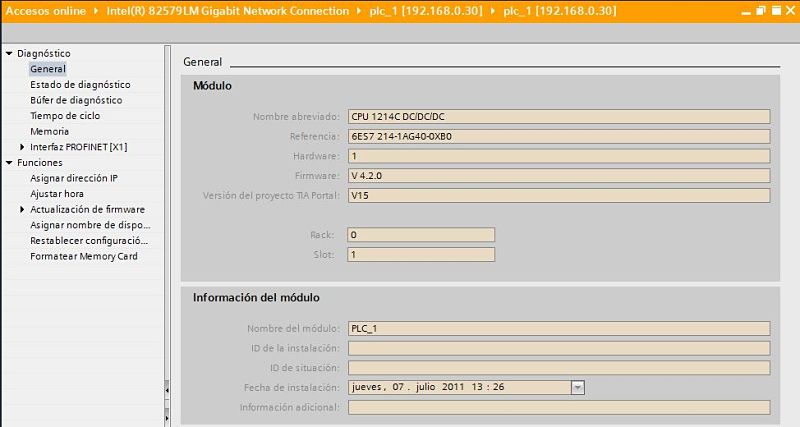
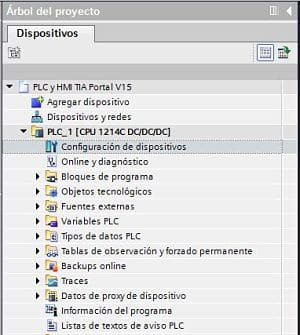
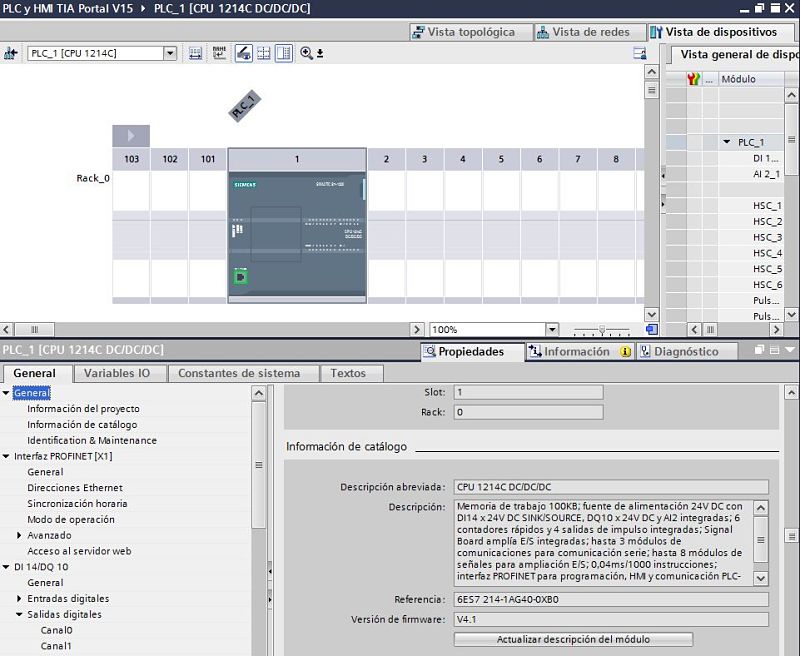
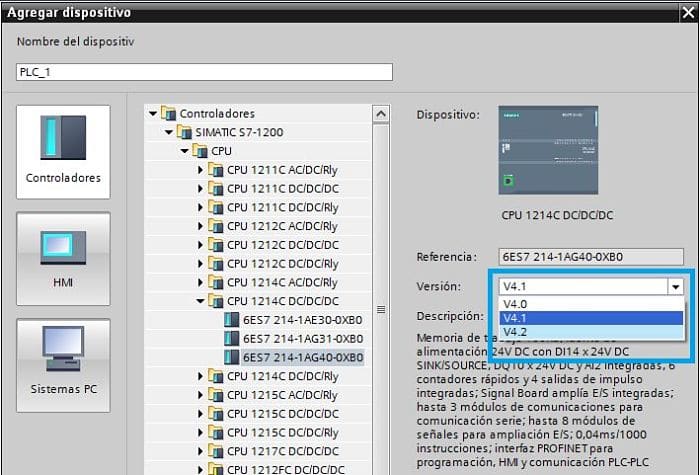

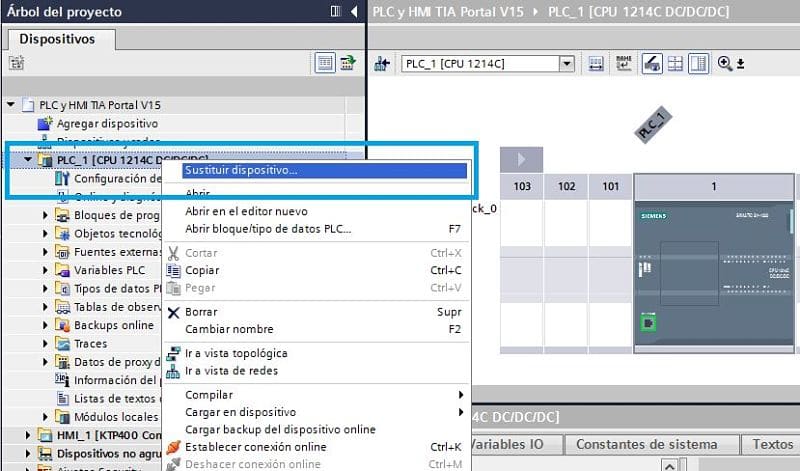
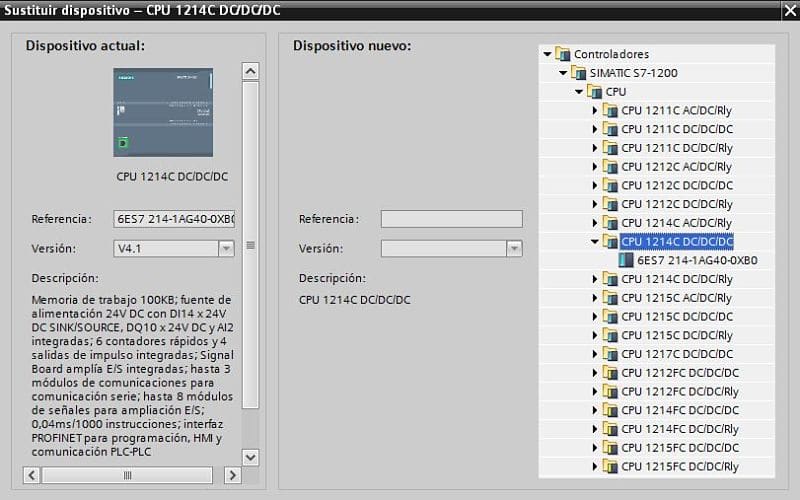
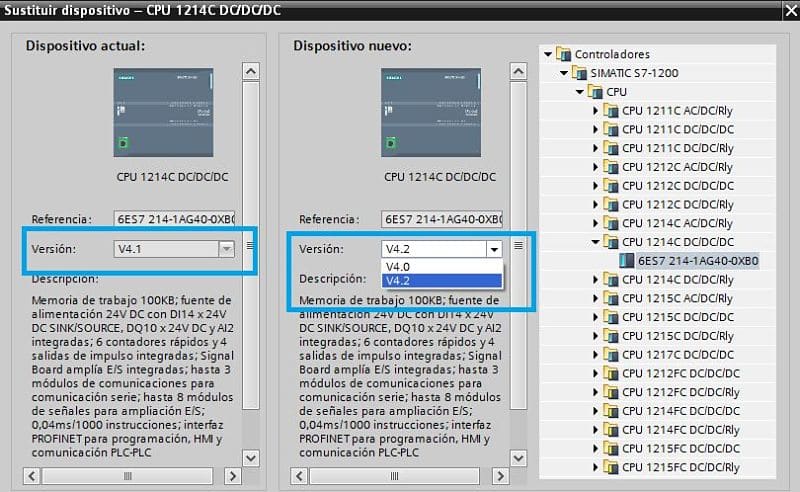
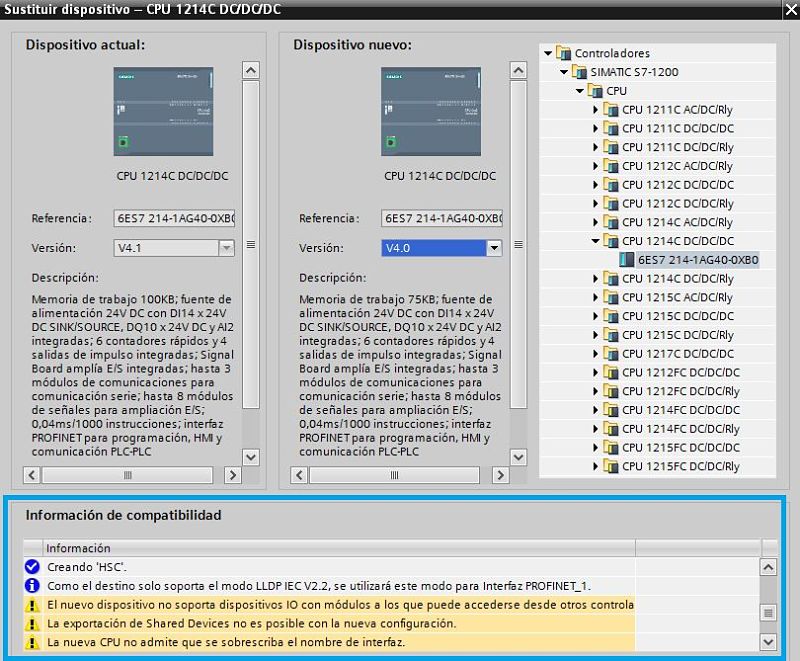
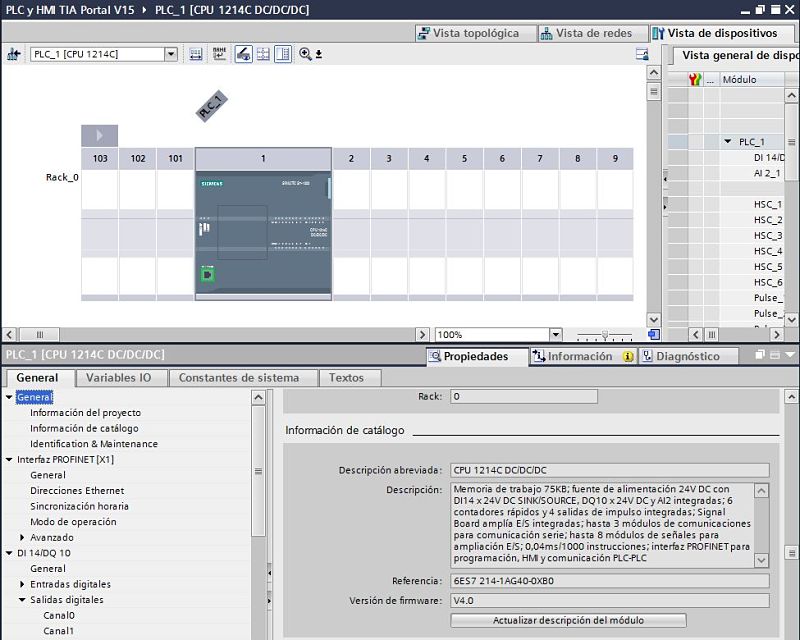
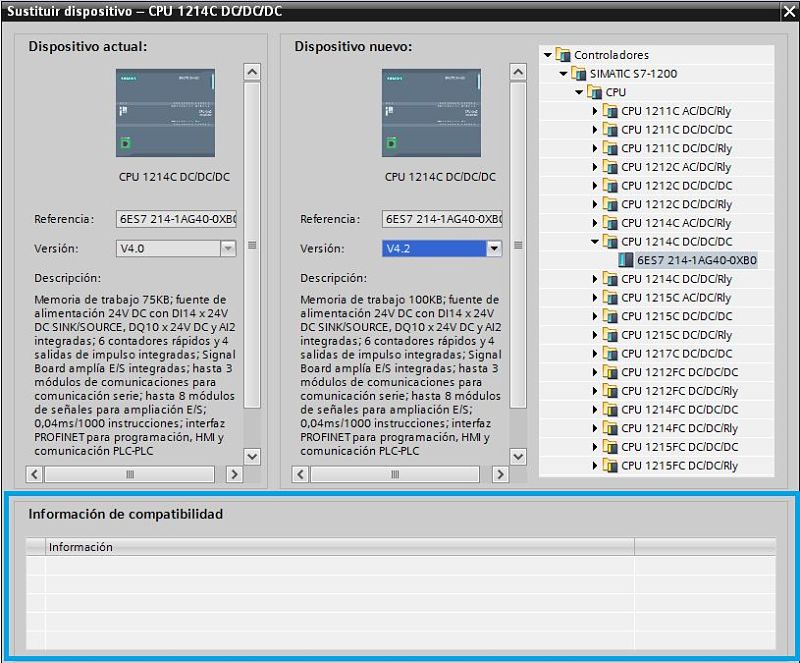
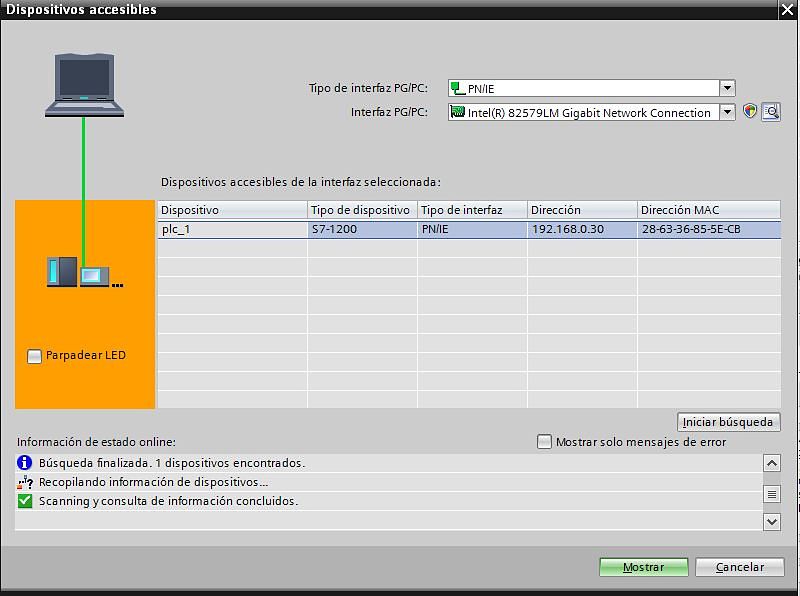
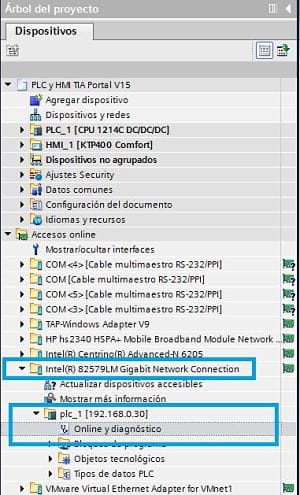

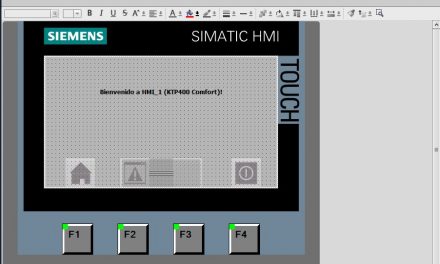
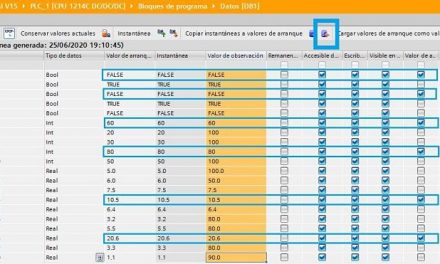
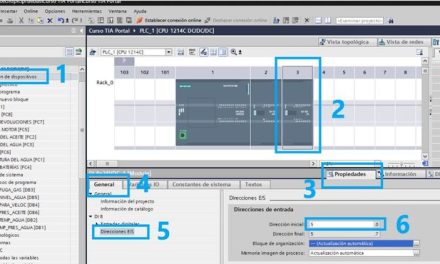
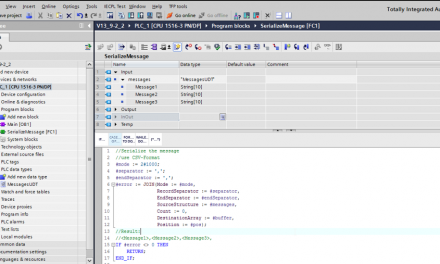




Buenísimo
Gracia Alejandro muchas gracias por tu comentario. Es pero que te haya servido de ayuda.
Muchas gracias, excelente aporte. Espero que la gente como tú nunca muera.
Hola: jajajajajaj muchas gracias por el comentario. Esa es mi intención, que la gente se encuentre a gusto leyendo mis artículos de programación. Saludos.
Muy buena información y muy entendible. En lo personal tengo dudas de como actualizar el Firmware de un proyecto en el cual ya no me da opción en el desplegable. Siendo más especifico en un CPU 1500 mi proyecto esta en una versión 2.8 (es la versión más alta que me ofrece en el desplegable) pero mi PLC es V2.9.4, cuando intento cargarle el proyecto me arroja una advertencia de incompatibilidad por el firmware y no me deja cargale el programa. Tendra algo de información al respecto.
Saludos.
Hola Carlos. Gracias por tu comentario. Respecto a tu problema de Firmware con un PLC Siemens, prueba una cosa: ponte Online con el PLC, es decir, dentro de TIA Portal, le das a detectar el PLC y después establecer conexión Online. Una vez Online, pones la CPU en Stop y a continuación, le das a cargar tu proyecto. En teoría, no hay ningún problema en que le pases un programa con Firmware inferior al que tiene la CPU. Saludos.
Cuando el Firware del PLC es menor al del proyecto, no bastaria solo con bajar el firmware en el proyecto como lo explicaste al principio?
Tengo esta duda
Hola, sí. Pero hay un problema. Si tú tienes hecho un programa con un Firmware mayor y ahora intentas bajar a un Firmware inferior, es posible que algunas funcionalidades dejen de funcionar, ya que con un Firmware Siemens superior se utilizan cosas que con el Firmware interior no existen. Por ello, sería mejor actualizar la CPU. Saludos.